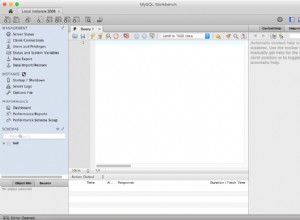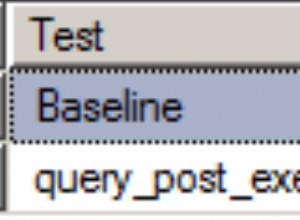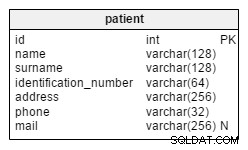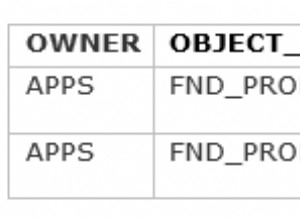Instalando o cliente Oracle Warehouse Builder 11g R2
Neste tutorial, abordaremos as etapas para instalar o Oracle Warehouse Builder (OWB) 11g Release 2 Client em um sistema Windows 7. Embora o software Oracle Warehouse Builder seja normalmente instalado junto com a Enterprise Edition do Oracle Database, pode haver situações em que você precise instalar apenas as ferramentas OWB separadamente. Um exemplo disso é se você tiver um servidor de banco de dados Oracle central que hospedará o repositório OWB e os espaços de trabalho, juntamente com vários clientes Windows que precisam compartilhar esse repositório OWB.
Outro problema parece ser que, quando o banco de dados completo do Enterprise Edition é executado no Windows 7 de 64 bits, o Oracle Warehouse Builder incluído no banco de dados não funciona. Nesse caso, a Oracle recomenda usar o cliente OWB independente.
Um detalhe final, que é muito importante, é que a versão do OWB Client deve corresponder à versão do banco de dados exatamente para que o cliente OWB converse com o servidor. Por exemplo, se você tiver a versão de banco de dados 11.2.0.3, precisará ter o OWB Client versão 11.2.0.3. Observe que algumas versões do Cliente OWB só podem ser baixadas do Suporte Oracle como um Patch. Por exemplo, o Patch 13365457 é para OWB Client 32 bits versão 11.2.0.3.
Fontes de software OWB
- O software Oracle Warehouse Builder 11g Client está disponível no site da Oracle neste local:http://www.oracle.com/technetwork/developer-tools/warehouse/downloads/software/index.html
Selecione a versão apropriada do OWB Client que corresponda ao seu sistema operacional e à versão do seu repositório OWB. Por exemplo, se o PC cliente estiver executando o Windows 7 de 32 bits e a versão do repositório OWB do banco de dados Oracle for 11.2.0.1.0, selecione o cliente “Microsoft Windows 32 bits”:

- Após baixar o arquivo ZIP apropriado, descompacte o arquivo ZIP em uma pasta temporária como:C:\temp\OWB_11.2.0.1_Windows

- Clique duas vezes no programa setup.exe para iniciar o Oracle Universal Installer:

- Clique em Próximo> botão. Aceite as pastas de instalação padrão conforme mostrado abaixo (ou altere-as para se adequar ao seu sistema específico) e clique em Next>

- A próxima etapa é fornecer as informações da conta do Oracle Support. Se você tiver essas informações de suporte, preencha os campos apropriados e clique em Next> . Se você não tiver essas informações, deixe os campos de suporte em branco e clique em Next>
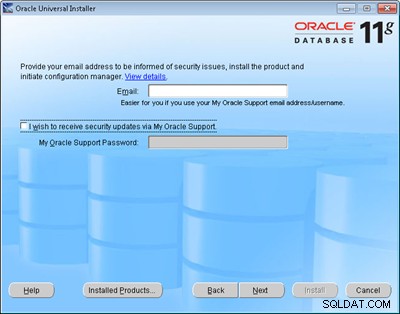
- Clique em "Sim" na caixa de diálogo pop-up:
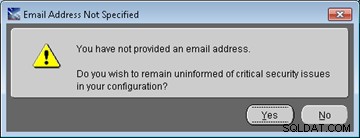
- A próxima tela é a tela de resumo. Clique em Próximo>
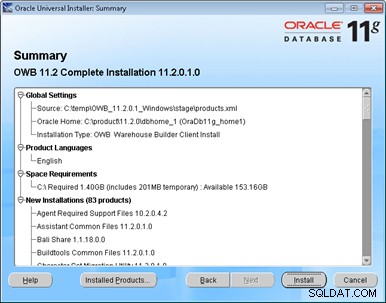
- Durante a instalação, a barra de status mostrará o progresso conforme mostrado abaixo:
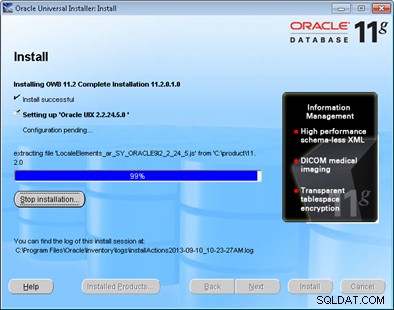
- Quando a instalação estiver concluída, clique em Sair botão e clique em Sim para confirmar a saída.
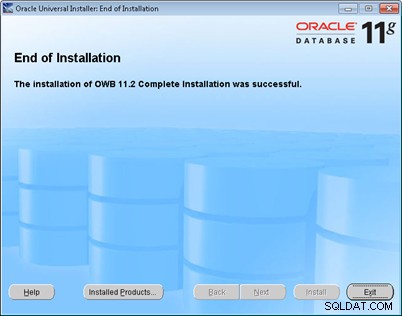
Itens do menu Iniciar do Oracle Warehouse Builder
- Os seguintes itens do menu Iniciar serão adicionados:
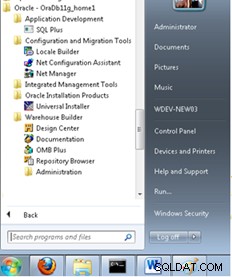
- Após a instalação, você precisará executar o Assistente de Configuração de Rede para criar um novo nome de rede para seu servidor de banco de dados Oracle ou copiar um arquivo tnsnames.ora apropriado para C:\product\11.2.0\dbhome_1\network \admin\
- Teste o Warehouse Builder Design Center executando:Oracle – OraDb11g_home1 -> Warehouse Builder -> Design Center
- Faça login com suas credenciais do Repositório OWB. Forneça o nome do host, a porta e o nome do serviço para seu servidor Oracle 11g R2 ou use o nome da conexão SQL*Net.
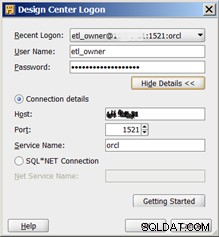
- Confirme que você pode acessar os diferentes módulos do seu projeto.
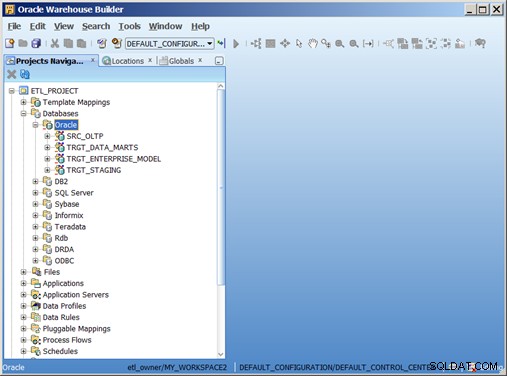
- O Warehouse Builder Repository Assistant é usado para configurar novos usuários e repositórios de warehouse no servidor. Se você planeja instalar os materiais Oracle By Example (OBE) (consulte a próxima página), precisará trabalhar com esta ferramenta. O Repository Assistant pode ser encontrado em:Oracle – OraDb11g_home1 -> Warehouse Builder -> Repository Assistant
Saiba mais sobre o Oracle Warehouse Builder
- Um ótimo lugar para começar a aprender mais sobre o Oracle Warehouse Builder é o “Oracle Warehouse Builder Concepts 11g Release 2 (11.2)” localizado em http://docs.oracle.com/cd/E11882_01/owb.112/e10581/ toc.htm
- O administrador do banco de dados Oracle pode seguir estas instruções para Configurar o ambiente de tutorial do Oracle Warehouse Builder 11g Release 2 localizado aqui:http://www.oracle.com/webfolder/technetwork/tutorials/obe/db/11g/r2/prod/bidw/owb/setup/setting_owb_environment.htm
- Se o servidor Oracle estiver sendo executado no Windows, ignore as etapas para Linux (etapas 2, 3, 4, 5) na seção intitulada “Baixando os arquivos de instalação”. O Assistente de repositório está localizado no menu Iniciar do Windows no grupo Oracle -> Warehouse Builder -> Administração.
- Faça todas as etapas em:Criando Workspaces e Workspace Owners
Observe que no Windows o Repository Assistant está em Oracle – OraDb11g_home1 -> Warehouse Builder -> Administration
- Se o administrador do banco de dados Oracle configurou os projetos OWB de amostra, você pode seguir estes tutoriais “Oracle By Example” (OBE):
- Oracle por exemplo:interface de usuário, usabilidade e produtividade aprimoradas com o OWB 11g versão 2:hhttp://www.oracle.com/webfolder/technetwork/tutorials/obe/db/11g/r2/prod/bidw/owb /eup/combined_improved_graphical_enhancing_usability.htm
- Oracle por exemplo:manipulando fontes de arquivo simples e copybook COBOL em mapeamentos:http://www.oracle.com/webfolder/technetwork/tutorials/obe/db/11g/r2/prod/bidw/owb/etl/handling_flat_file_cobol_copybook /flat_file_cobol_copybook_sources.htm
- Oracle por exemplo:usando operadores de transformação de dados com operadores de origem e destino:http://www.oracle.com/webfolder/technetwork/tutorials/obe/db/11g/r2/prod/bidw/owb/etl/using_data_trans_with_src_trgt_operators /using_data_trans_with_src_trgt_operators.htm
- Oracle por exemplo:trabalhando com mapeamentos plugáveis:http://www.oracle.com/webfolder/technetwork/tutorials/obe/db/11g/r2/prod/bidw/owb/etl/working_with_pluggable_mappings/working_with_pluggable_mappings.htm